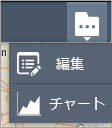コントローラー ウィジェットは、パネル内ウィジェットに使用されるコンテナーです。 ヘッダー構成とサイドバー構成という 2 種類のコントローラーが事前に組み込まれています。
ヘッダー構成は折りたたみ可能なテーマに関連付けられており、サイドバー構成はタブ テーマに関連付けられています。 ヘッダー構成とサイドバー構成は、グループ化されたウィジェットを表示する方法を設定する場合のインターフェイスになります。 パネル内ウィジェットをグループ化するには、1 つのウィジェットを別のウィジェットにドラッグするか、1 つのウィジェットを既存のウィジェット グループ内にドラッグします。 グループ名を編集するには、構成ウィンドウを開きます。 グループ化されたウィジェットは、次の 2 通りの方法のいずれかで表示できます。
- すべてをパネルで開く - ウィジェット グループ アイコンをクリックすると、そのグループ内のすべてのウィジェットが開きます。
- ドロップダウン メニューに表示 - ウィジェット グループ アイコンをクリックすると、そのグループ内のウィジェットがドロップダウン メニューで表示されます。
ヘッダー構成ウィジェットまたはサイドバー構成ウィジェットの構成
- ウィジェット上にマウス ポインターを合わせて、[このウィジェットを構成] ボタン
 をクリックして、構成ウィンドウを開きます。
をクリックして、構成ウィンドウを開きます。注意:
最初にウィジェットをアプリに追加する必要がある場合は、[ウィジェット] タブのウィジェット プレースホルダーをクリックします。 表示される [ウィジェットの選択] ウィンドウで、ウィジェットを選択し、[OK] をクリックします。
- このウィジェットのデフォルト アイコンを変更する場合は、[ウィジェット アイコンの変更] をクリックします。
ファイル エクスプローラー ウィンドウが開き、ウィジェット アイコンとして使用するローカルの画像ファイルを選択できます。
ヒント:
ウィジェット グループ名を変更する場合は、ウィジェット グループに戻り、小さな編集アイコンをクリックして変更します。 ただし、現時点でウィジェット グループ アイコンは変更できません。
- グループ名の横にある [すべてをパネルで開く] または [ドロップダウン メニューに表示] ラジオ ボタンのいずれかをオンにして、表示スタイルを設定します。
- [OK] をクリックして構成を保存し、このウィンドウを閉じます。
このウィジェットの構成ウィンドウが開きます。 ウィジェット グループが存在する場合は、このウィンドウに表示されます。 存在しない場合は、ウィジェット グループが設定されていないことを伝えるメッセージが表示されます。
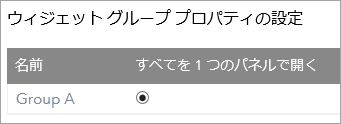
ヘッダー構成ウィジェットまたはサイドバー構成ウィジェットの使用
ヘッダーまたはサイドバーにあるウィジェット グループ アイコンをクリックすると、ウィジェット構成ウィンドウ内に定義されているウィジェットが開きます。 [すべてをパネルで開く] を選択した場合は、次のようなウィジェットが表示されます。
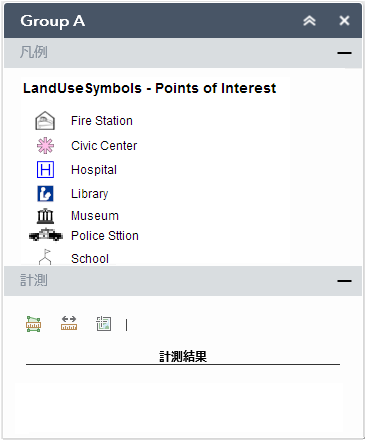
[ドロップダウン メニューに表示] を選択した場合は、次のようなウィジェットが表示されます。